ワークシート内の特定のデータが見つからなかった場合は、フィルターによって非表示にされている可能性があります。 たとえば、ワークシートに日付の列がある場合、その列には特定の月に値を制限するフィルターが含まれます。
いくつかのオプションがあります。
-
特定の列からフィルターをクリアする
-
すべてのフィルターをクリアする
-
すべてのフィルターを削除する
列からフィルターをクリアする
列見出 し 
たとえば、次の図は、[国] 列からフィルターをクリアする例 を示 しています。
![[次のフィルターをクリア] ボタン](https://support.content.office.net/ja-jp/media/e0a20d2d-48a6-4079-846b-911cbea92850.jpg)
注: 個々の列からフィルターを削除できません。 フィルターは、範囲全体に対してオンにするか、オフにします。 他のユーザーに特定の列をフィルター処理したくない場合は、 を非表示 にできます。
ワークシート内のすべてのフィルターをクリアする
[データ] タブをクリックし、[クリア] をクリックします。
![[フィルターのクリア] ボタン](https://support.content.office.net/ja-jp/media/a7c116fa-8d97-4810-af0e-c0a58f9a3514.jpg)
データにフィルターが適用されているかどうかを知る方法
ワークシート内のテーブルにフィルター処理が適用される場合は、列見出しに次のいずれかのボタンが表示されます。
|
ボタン |
説明 |
|---|---|
 |
フィルターは使用可能であり、列のデータの並べ替えには使用されません。 |
 |
フィルターは、列内のデータをフィルター処理または並べ替えるのに使用されています。 |
次のワークシートでは、[Product] 列に対してフィルターを使用できますが、使用されません。 [国] 列 のフィルター は、データの並べ替えに使用されています。
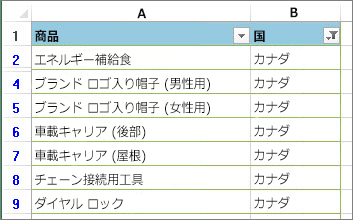
ワークシートのすべてのフィルターを削除します。
フィルターを完全に削除する場合は、[データ]タブに移動して[フィルター] ボタンをクリックするか、キーボード ショートカット Alt + D + F + F を使用します。
補足説明
Excel Tech Communityで、いつでも専門家に質問できます。また、コミュニティでは、サポートを受けられます。










